Diashows auf dem Desktop gehören schon lange dazuvon Windows. Sie sorgen für vielseitigere Themen und sorgen dafür, dass der Desktop immer frisch aussieht. Sie können argumentieren, dass sie die Systemressourcen belasten und die Verarbeitung verlangsamen, aber der Unterschied, den sie bewirken, ist sehr vernachlässigbar. In Windows 10 können Sie jeden Ordner mit Bildern auswählen, durch den das Betriebssystem auf Ihrem Desktop wechselt. Diese Funktion wurde auch auf den Sperrbildschirm ausgeweitet. Anstatt beim Sperren Ihres Systems immer wieder demselben Bild ausgesetzt zu sein, können Sie es durch einen persönlich ausgewählten Ordner mit Fotos blättern lassen. Hier ist wie.
Öffnen Sie die App "Einstellungen" und wechseln Sie zur Einstellungsgruppe "Personalisierung". Klicken Sie auf die Registerkarte "Bildschirm sperren" und wählen Sie in der Dropdown-Liste "Hintergrund" die Option "Diashow".
Als Nächstes wählen Sie unter "Alben für Ihre Diashow auswählen"Klicken Sie auf die Schaltfläche "Ordner hinzufügen" und wählen Sie den Ordner mit den Fotos aus, die Sie verwenden möchten. Die Funktion liest nur PNG-Fotos, stellen Sie also sicher, dass keine der Dateien in JPG oder einem anderen Format vorliegt.

Das ist alles dazu. Klicken Sie nach dem Festlegen der Diashow-Bilder in der Liste der hinzugefügten Ordner auf die Optionen für die erweiterten Diashow-Einstellungen. Hier können Sie einstellen, wie lange Ihr Bildschirm eingeschaltet bleibt, während die Diashow läuft. Sie können festlegen, dass die Funktion bis zu einer Stunde oder nur 30 Minuten eingeschaltet bleibt. Dieser Schritt ist völlig optional und wird Sie nur dann interessieren, wenn Sie häufig auf den Akku Ihres Laptops angewiesen sind. In diesem Fall möchten Sie die Bildschirmbetriebszeit ohne Grund minimieren.
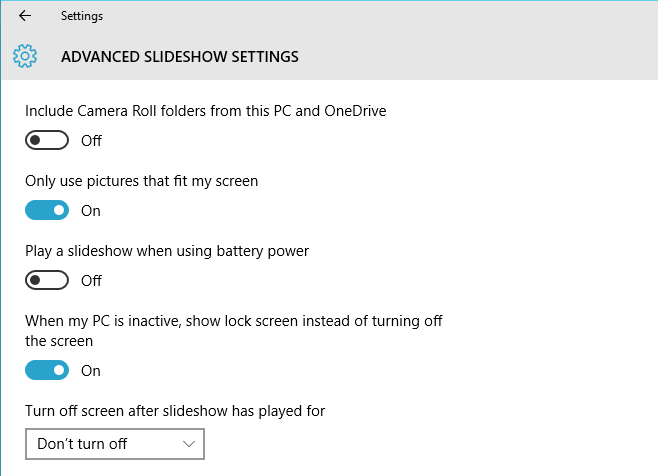













Bemerkungen